老白菜v7u盘启动sfdisk格式化磁盘详细使用教程
来源:www.laobaicai.net 发布时间:2014-09-20 10:07
电脑使用过程中,当磁盘中的东西过于杂乱,想要一次性清理磁盘对磁盘进行格式化,但是却发现无法格式化磁盘,一般法的方法无法解决无法格式化磁盘问题,我们可以借助老白菜sfdisk硬盘分区工具来对格式化磁盘,下面就一起来学习看看老白菜v7 sfdisk格式化磁盘详细使用教程吧!
1.将制作好的老白菜u盘启动盘插入usb接口(台式用户建议将u盘插在主机机箱后置的usb接口上),然后重启电脑,出现开机画面时,通过使用启动快捷键引导u盘启动进入到老白菜主菜单界面,选择“【07】运行MaxDos工具箱增强版菜单”;回车确认,如下图所示
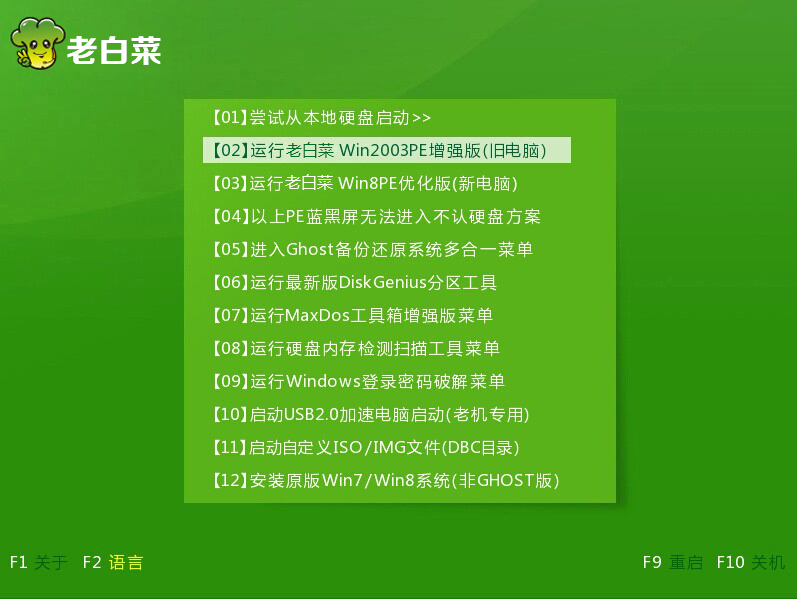
2.选择“【01】运行MaxDos9.0工具箱增强版C”进入下一步操作,如下图所示
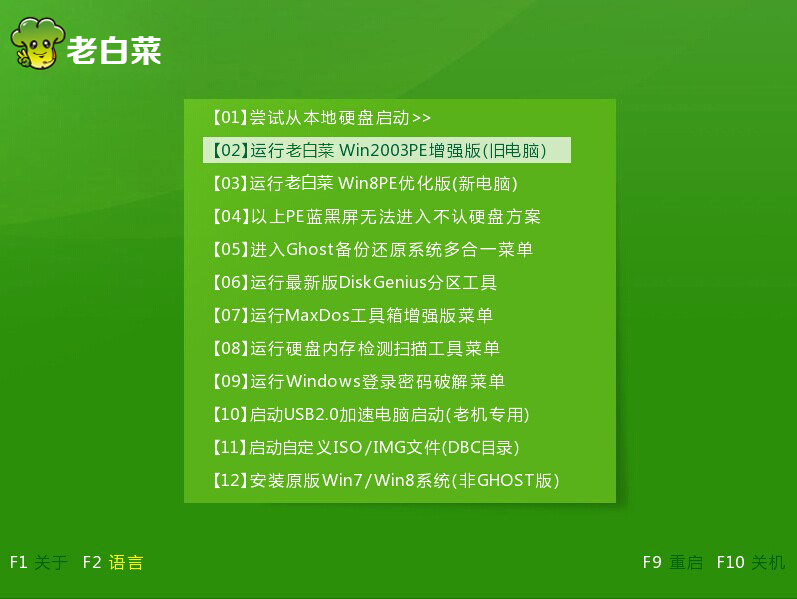
3.进入到MAXDOS 9.3 主菜单中选择“A .MAXDOS工具箱&MAXDOS TOOL BOX.”选项即可,按回车键执行,如下图所示
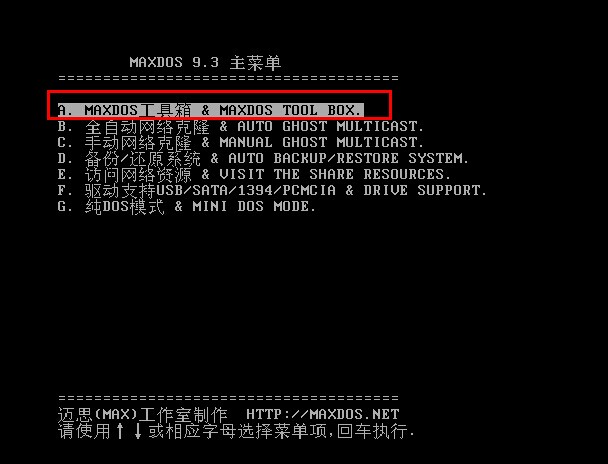
4.进入到增强版工具箱的菜单界面。这里我们输入“sfdisk”回车确认选择硬盘分区工具SFDISK。如下图所示
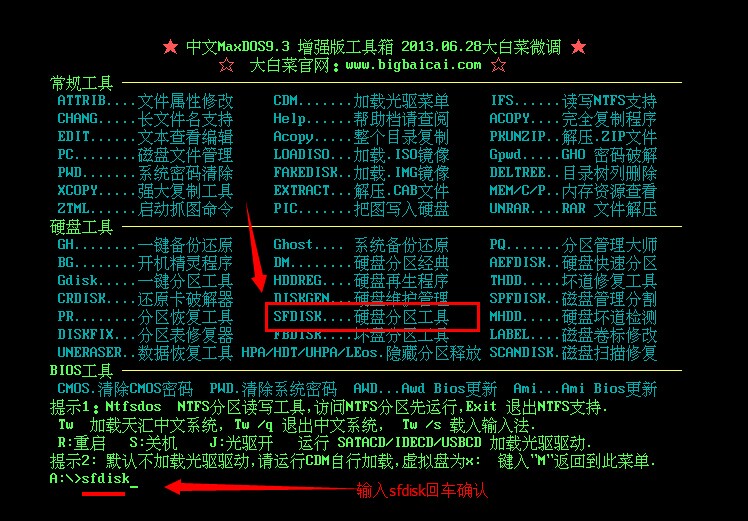
5.来到sfdisk硬盘分区工具界面,可以清楚看到电脑中的磁盘以及磁盘空间容量。如下图所示

6.上下移动光标,选择你所想要格式化的磁盘,回车确认,在“P-分 区”选项下选择“O-格式化...”回车确认。如下图所示

7.系统提示你是否确定格式化这个分区,移动光标到“Yes”回车确认,进入下一操作。如下图所示

8.来到格式化选择界面,我们使用“快速”格式化,然后点击“OK”开始格式化磁盘。如下图所示

9.耐心等待系统格式化磁盘,格式化完成之后在系统弹出的提示窗口中点击“OK”完成磁盘格式化操作。如下图所示

以上就是老白菜v7 sfdisk格式化磁盘详细使用教程,有遇到无法格式化磁盘的用户可以尝试以上的老白菜使用教程操作看看,希望以上的老白菜使用教程可以给大家带来更多的帮助。
推荐阅读
"老白菜电脑系统维护必备神器"
- 老白菜电脑装机维护好工具 2025-07-28
- 老白菜U盘启动盘:电脑装机维护的实用利器 2025-07-25
- 联想小新 Air 14 2022版笔记本安装win10系统教程 2024-05-07
- 戴尔灵越14 Pro 2022版笔记本安装win7系统教程 2024-05-07
红米Book Pro 14 锐龙版 2022笔记本安装win11系统教程
- 联想IdeaPad 15s 2022版笔记本安装win7系统教程 2024-05-05
- 联想小新 Pro 14 2022 锐龙版笔记本安装win11系统教程 2024-05-05
- 外星人X14 R1笔记本使用老白菜u盘一键安装win10系统教程 2024-05-05
- 华为MateBook D 15 2022版笔记本安装win7系统教程 2024-05-04
老白菜下载
更多-
 老白菜怎样一键制作u盘启动盘
老白菜怎样一键制作u盘启动盘软件大小:358 MB
-
 老白菜超级u盘启动制作工具UEFI版7.3下载
老白菜超级u盘启动制作工具UEFI版7.3下载软件大小:490 MB
-
 老白菜一键u盘装ghost XP系统详细图文教程
老白菜一键u盘装ghost XP系统详细图文教程软件大小:358 MB
-
 老白菜装机工具在线安装工具下载
老白菜装机工具在线安装工具下载软件大小:3.03 MB










